Windows 10 er et smukt raffineret operativsystem, men det har også masser af ubrugelige apps, der bremser dets ydeevne. En sådan app er Photos-appen. Sikker på, Photos-appen har nogle gode funktioner, men billedoplevelsen i appen er træg og laggy. Derudover mangler den rå ydeevne fra sin forgænger - Windows Photo Viewer. Mens Windows 10 leveres med Windows Photo Viewer inkluderet, kan brugerne bruge det til kun at se .TIFF-filer og intet andet. Nativt giver Windows ikke brugerne mulighed for at indstille Windows Photo Viewer som deres foretrukne fotovisningssoftware. Heldigvis er der en løsning på det. Så hvis du er irriteret over den stillestående ydeevne i standardfotos-appen, skal du læse videre, som vi diskuterer hvordan du gendanner Windows Photo Viewer og indstiller det som din standard fotovisning i Windows 10:
Gendan Windows Photo Viewer i Windows 10
Bemærk: Følgende procedure kræver administrative rettigheder, så sørg for at du er logget ind som en bruger med administrative rettigheder.
- For at starte, Hent Windows Photo Viewer-aktivering registreringsdatabase fil herfra.
- Når du har downloadet filen, skal du dobbeltklikke på den for at køre den. EN Brugerkontokontrol vindue vises nu og spørger dig, om du vil tillade, at appen foretager ændringer på din enhed. Klik bare på "Ja" at fortsætte.
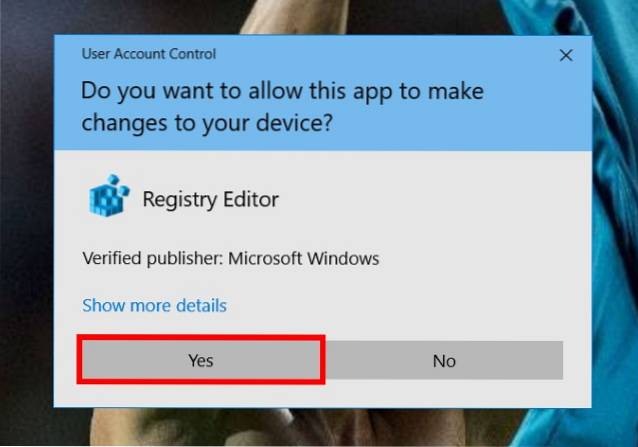
- En dialogboks vises nu, der advarer dig om at tilføje ændringer til Windows-registreringsdatabasen. Klik blot på "Ja" for at fortsætte med at redigere din registreringsdatabase fil.
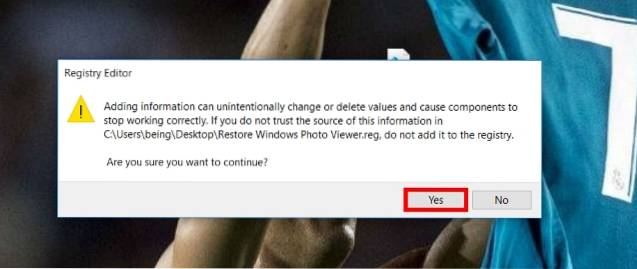
- Programmet fortsætter nu med at foretage ændringer i din registreringsdatabase-fil. Når den er afsluttet, viser den en dialogboks, hvor alle nøgler og værdier er blevet tilføjet til registreringsdatabasen. Du kan nu klikke på "Okay" for at lukke vinduet.
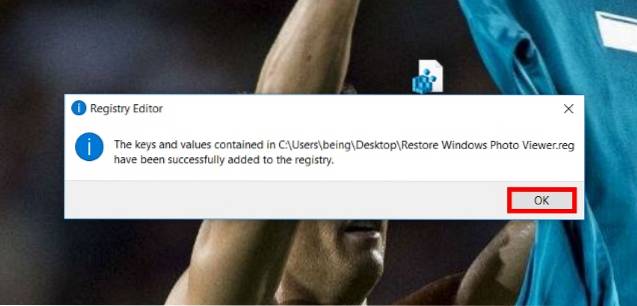
- Næste gang, åbn Start-menuen, og indtast “Standard appindstillinger” og når resultatet vises, skal du klikke på det for at åbne standardappsmenuen.
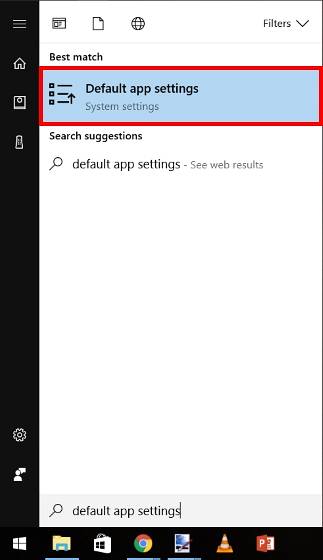
- Når du er inde i standardappsmenuen, skal du rulle ned til “Photo Viewer” mulighed. Klik på ikonet, der siger "Vælg en standard". Bemærk, at afhængigt af dine tidligere præferencer, kan en anden applikation blive vist under denne mulighed.
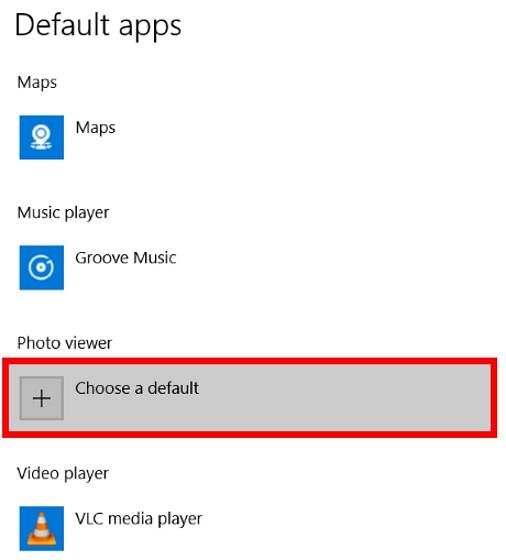
- En pop op-menu åbnes nu. Vælg “Windows Photo Viewer” derfra.
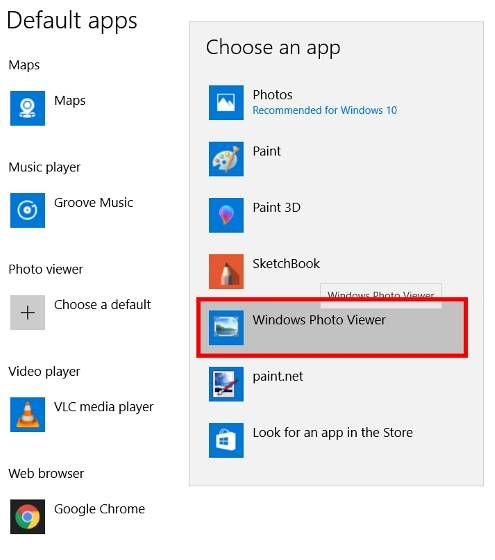
- Og det er det. Windows Photo Viewer er nu indstillet som din standardapp til fotovisning. Du skal blot åbne ethvert foto, så åbnes det i Windows Photo Viewer.
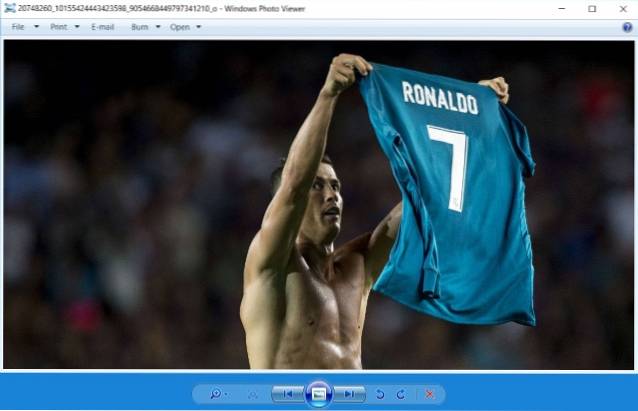
SE OGSÅ: Sådan aktiveres Dolby Atmos på din Windows 10-pc
Få Windows Photo Viewer tilbage på din Windows 10-pc
Windows 10s lagerfotos-app er ret langsom, og den traditionelle Windows Photo Viewer viser sig at være en god erstatning. Det er hurtigt, robust og pålideligt. Mens brugergrænsefladen i Windows Photo Viewer måske er lidt mere klassisk, er den stadig meget funktionel, hvilket gør det til et bedre valg. Fortæl os om dine erfaringer med Stock Photos-appen, og hvorfor du foretrækker at bruge Windows Photo Viewer over det i kommentarfeltet nedenfor.
 Gadgetshowto
Gadgetshowto


![IPhone 5-parodiannoncen [Video]](https://gadgetshowto.com/storage/img/images/the-iphone-5-parody-advert-[video].jpg)
